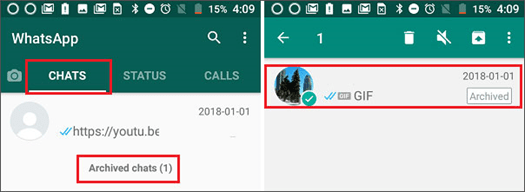"Hjælp! Jeg arkiverede ved et uheld beskeder på WhatsApp; samtalen var fra en af mine gode venner. Jeg kan ikke se disse beskeder. Jeg har skimmet appen, men har stadig ingen idé. Er der nogen løsning på at fjerne WhatsApp-chat fra arkiv?
– En oprørt bruger |
Få adgang til arkiverede meddelelser på Facebook og WhatsApp
En af de vigtigste grunde til, at folk elsker Facebook & WhatsApp Budbringere er, at begge hjælpe brugerne organisere deres seneste samtale område ved hjælp af Arkiv Beskeder funktion. Hvilket betyder, at disse chats overføres til en separat mappe, men de slettes ikke helt. Folk bruger for det meste denne funktion til at rense deres indbakke uden at slette beskederne . Brugere kan arkivere individuelle eller gruppechats for at organisere deres samtaler bedre.
For at arkivere WhatsApp-beskeder kan man bare holde den pågældende chat nede > vælg ikonet øverst, der ligner en 'boks med den nedadvendte pil' > chatten vil automatisk blive fjernet fra listen og vil blive flyttet til Arkiveret mappe.
For at arkivere alle WhatsApp Chats , kan man bare trykke på ikonet med tre prikker i øverste højre hjørne > vælg Indstillinger > Chats > Chathistorik > Arkiver alle chats. Dette vil automatisk fjerne alle samtaler fra hovedområdet.
Men i tilfælde af at du ved et uheld har arkiveret din WhatsApp-chat og leder efter en måde at hente disse beskeder på, er der en hurtig måde. Læs denne trinvise guide til WhatsApp & Facebook Messenger!
Til WhatsApp Messenger:
Sådan fjernes arkivering af WhatsApp Chats på Android, iPhone og Windows Phone?
Følg instruktionerne for at fjerne WhatsApp Archived chats på både Android og iPhone. Funktionen er ikke tilgængelig for webversionen, WhatsApp Web !
På Android:
TRIN 1- Start WhatsApp Messenger.
TRIN 2- På fanen Chats > rul ned for at nå bunden af skærmen.
TRIN 3- Tryk på sektionen Arkiv. Her finder du alle WhatsApp-arkiverede beskeder.
Hold nede på den chat, du ønsker at gendanne, og vælg ikonet (boksen med den nedadvendte pil) for at fjerne WhatsApp-chat med succes.
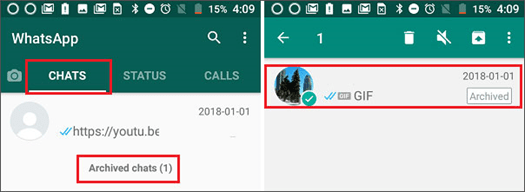
På iPhone:
TRIN 1- Åbn WhatsApp på din iPhone.
TRIN 2- På fanen Chats stryg ned fra midten, indtil valgmuligheden "Arkiverede chats" vises. Tryk på det samme og vælg samtaler, du ønsker at hente. Stryg fra højre mod venstre for at se muligheden 'Fjern arkiv'.
Det er alt! Du er god til at gå!
På Windows Phone:
TRIN 1- Åbn WhatsApp Messenger på din Windows-telefon.
TRIN 2- Tryk på knappen Mere, og vælg derefter mappen "Arkiverede meddelelser".
TRIN 3- Du skal blot trykke længe på den samtale, du ønsker at fjerne fra arkivet, og trykke på knappen 'Fjern arkiver'.
Din WhatsApp Archived Chat vil automatisk blive fjernet fra arkivet, når nye tekster modtages.
Til Facebook Messenger:
Hvordan finder man arkiverede beskeder på FB Messenger?
Det er meget nemt at se Opnåede beskeder på Facebook Messenger, følg blot trin for trin instruktionerne nedenfor:
På en computer:
TRIN 1- Gå til www.facebook.com og log ind med din konto, hvis du ikke allerede har gjort det!
TRIN 2- Klik på Messenger-indstillingen, du kan finde den i venstre panel under dit profilnavn.
TRIN 3- Klik på indstillingen Indstillinger; det er et "gear"-lignende ikon. Fra rullemenuen skal du vælge 'Arkiverede tråde' for at se den fulde liste over dine arkiverede beskeder på Messenger.
TRIN 4- For at hente arkiverede beskeder efter eget valg skal du bare sende en anden tekst til den pågældende modtager.
Du vil automatisk fjerne hele samtalen fra arkivet, og modtageren vil blive vist i dit område for seneste samtaler fra nu af.
På en mobilenhed:
TRIN 1- Start Facebook Messenger- appen på din Android/iPhone-enhed.
TRIN 2- Gå til søgefeltet og skriv blot navnet på den person, du ønsker at fjerne arkiveringen af beskeder fra.
TRIN 3- Vælg den vens konto, hvis chat du ved et uheld har arkiveret > åbn beskedtråden og skriv en ny besked.
Så snart du trykker på den blå send-knap, flyttes hele den arkiverede samtale til dit område for seneste samtaler.
Hurtigt tip: Du kan endda søge efter bestemte søgeord i en arkiveret samtale Facebook.com (ikke med Messenger-appen) ved at bruge muligheden 'Søg i samtaler'. Du kan finde funktionen i højre side af den åbnede chat.
Bundlinie
Som du så, behøver du ikke bekymre dig meget om dine arkiverede beskeder på Facebook eller WhatsApp. Du kan nemt finde alle dine Messenger/WhatsApp-arkiverede chats på enhver enhed og gendanne dem ved at bruge metoderne nævnt ovenfor. Hvis du undrer dig over, hvordan du gendanner permanent slettede beskeder på Facebook Messenger eller WhatsApp, er her en komplet guide til begge:
Læs også:
Sådan gendannes slettet Facebook-konto
Sådan gendannes slettede WhatsApp-beskeder på Android